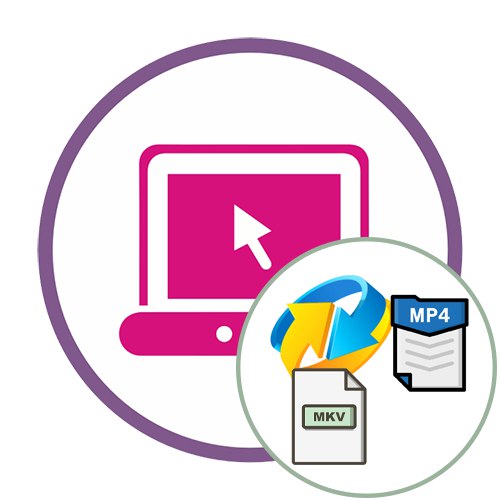Metóda 1: FreeConvert
FreeConvert prevádza stiahnuté objekty rôznych veľkostí čo najrýchlejšie a podporuje prevod MKV na MP4. Jedinou nevýhodou je chýbajúca ruská lokalizácia, ktorá sa tu však nevyžaduje.
Prejdite na online službu FreeConvert
- Kliknutím na odkaz vyššie prejdete na domovskú stránku FreeConvert a potom kliknite na modré tlačidlo „Choose MKV Files“.
- Otvorí sa okno Prieskumník. V ňom prejdite na cestu k umiestneniu videa a vyberte ho, aby sa otvoril.
- V samostatnom bloku stránky môžete spravovať sťahovanie, napríklad pridaním iného súboru na jeho konverziu alebo odstránením jedného zo zoznamu.
- Zostáva iba kliknúť „Konvertovať na MP4 teraz!“na začatie procesu premeny.
- Teraz musí server stiahnuť súbory a spracovať ich, čo bude trvať určitý čas. Iba nezatvárajte aktuálnu kartu.
- Po dokončení prevodu stlačte tlačidlo „Download MP4“ sa stane aktívnym. Kliknutím na ňu stiahnete finálne video do svojho počítača.
- Počkajte, kým sa sťahovanie nedokončí, a potom skontrolujte video úplným sledovaním, pretože algoritmy konverzie niekedy zlyhajú a v dôsledku toho sa môže prehrávanie zastaviť niekde v strede alebo takmer na konci.
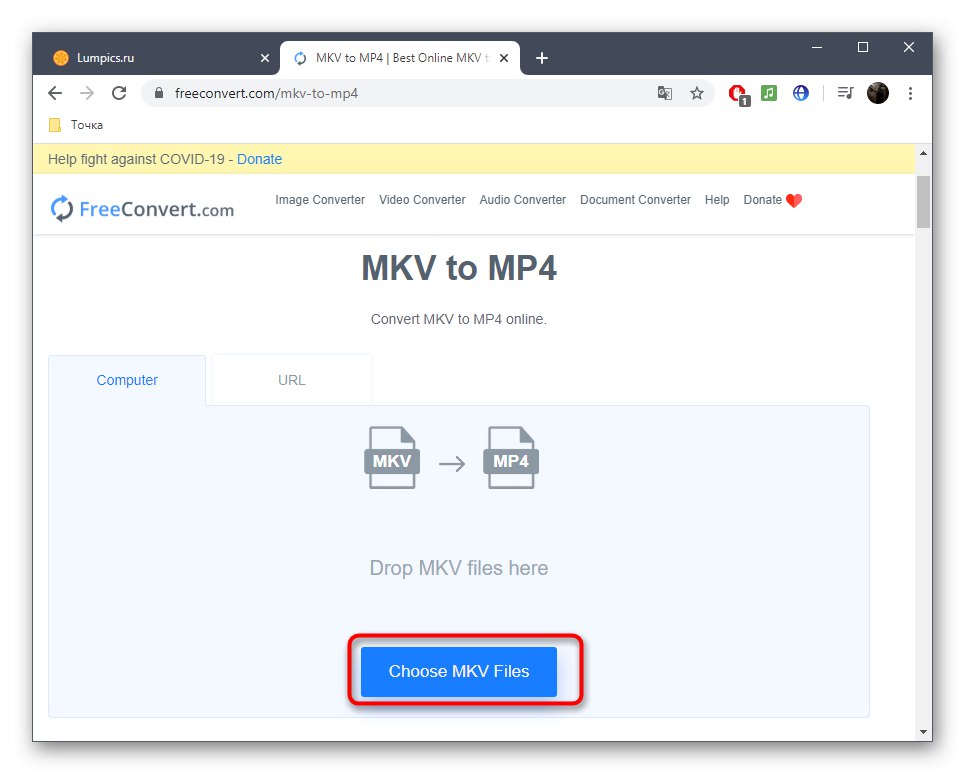
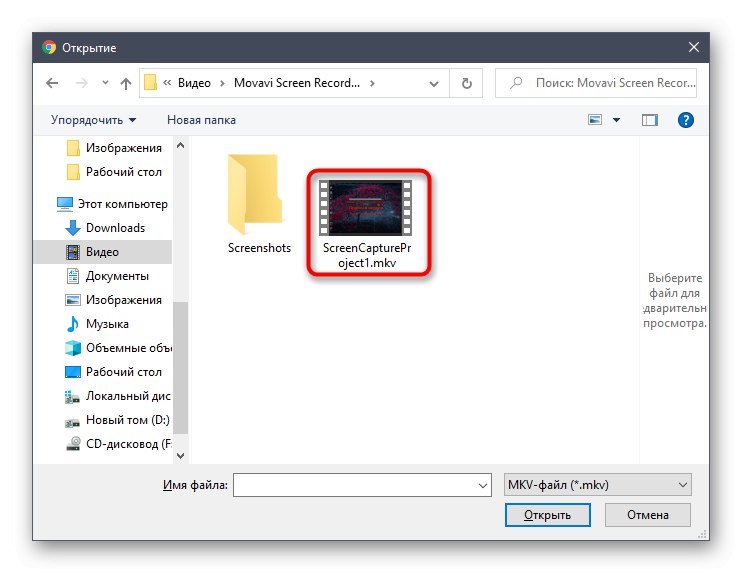
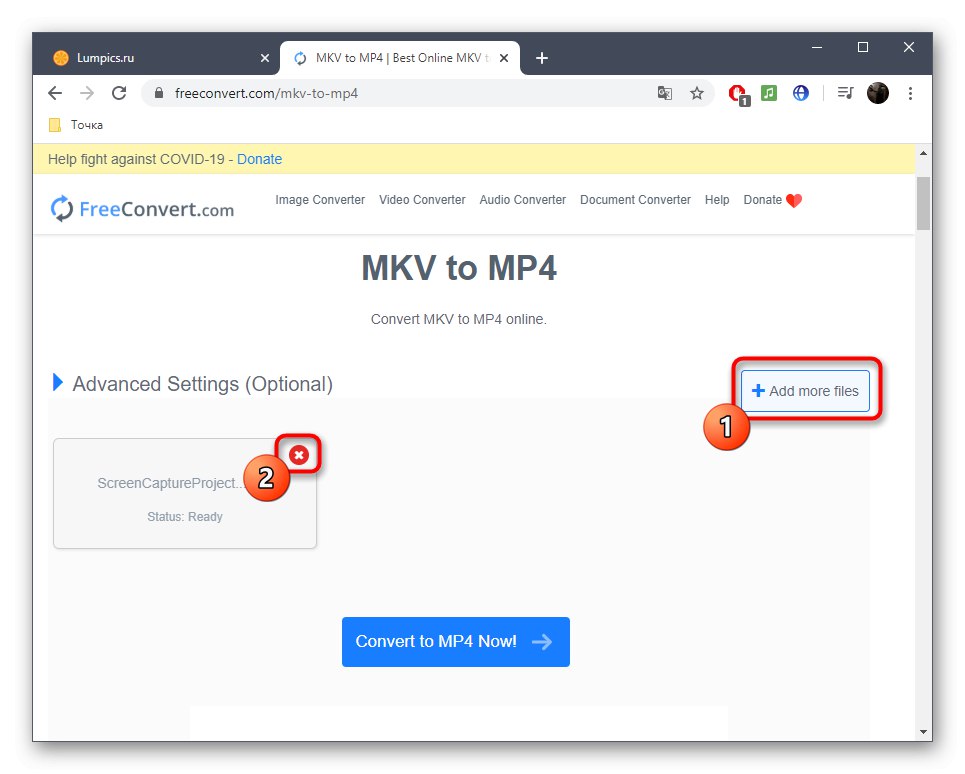
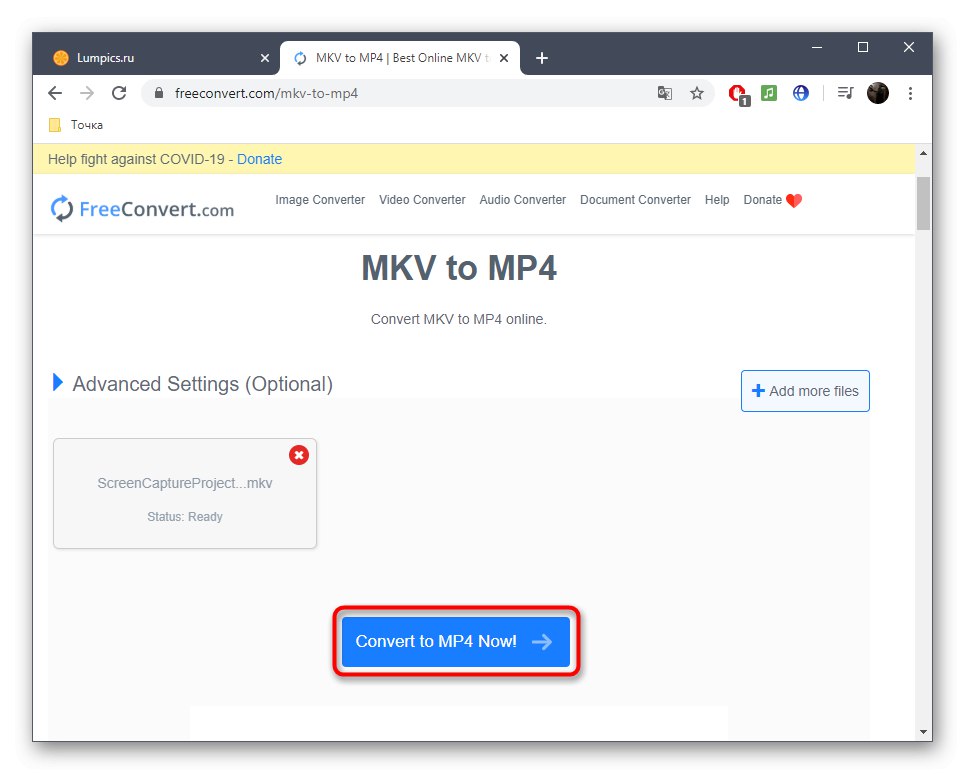
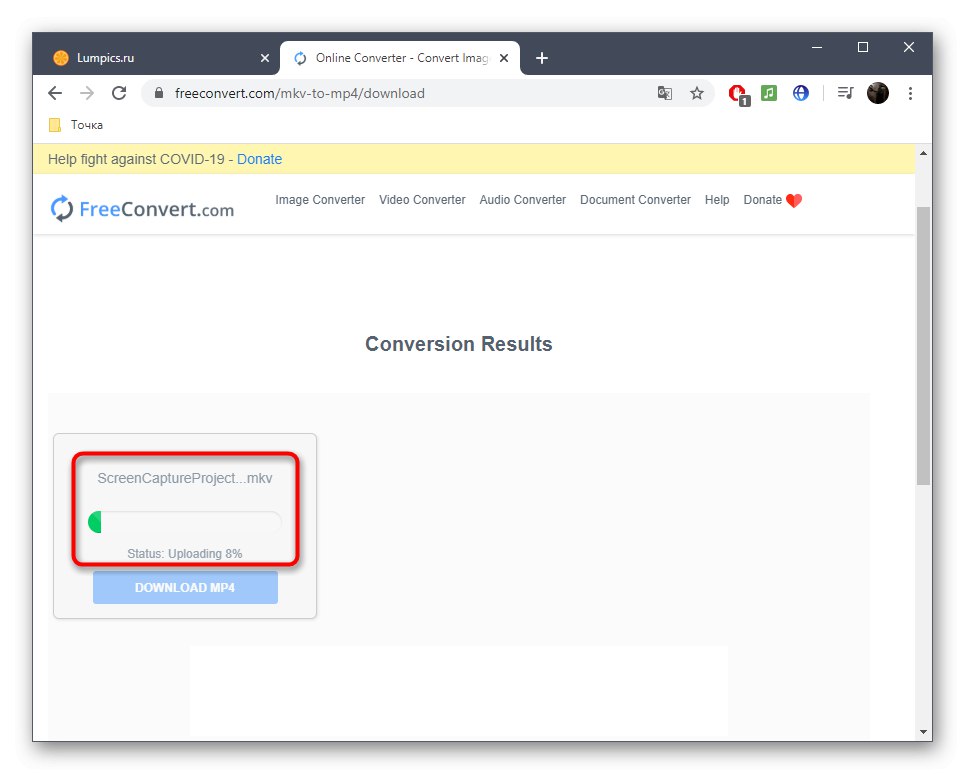
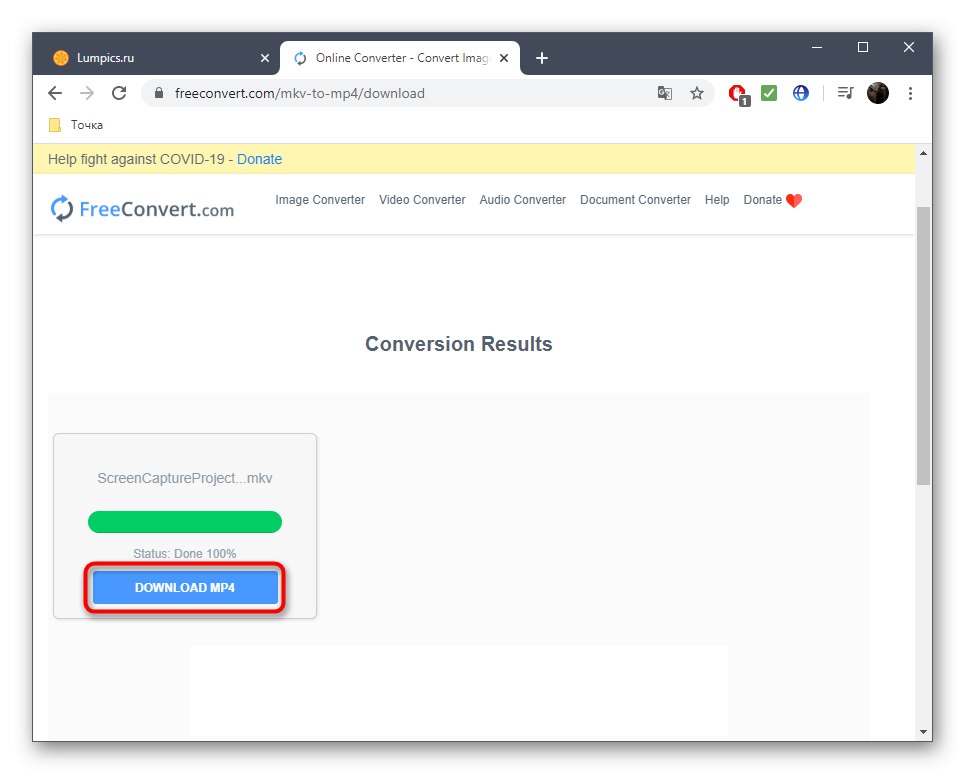
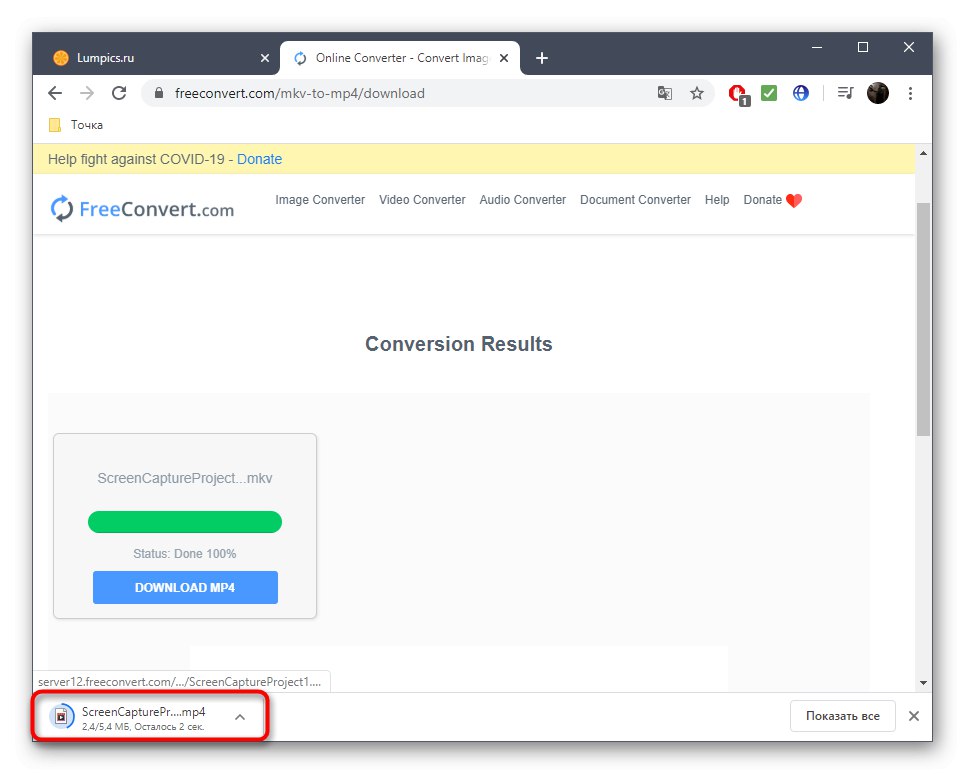
Metóda 2: Convertio
Convertio je jeden z najslávnejších online prevádzačov, podporuje prevod a MKV na MP4. Už tu existuje ruský jazyk, takže začiatočníci ľahšie porozumejú interakcii.
Prejdite na službu Convertio Online
- Po prechode na domovskú stránku najskôr kliknite „Select files“a potom skontrolujte, či je vybraný správny režim prevodu formátu.
- Po otvorení programu Prieskumník stačí nájsť súbor v miestnom úložisku.
- Potom sa môžete ubezpečiť, že je zvolený formát správny, pridať viac súborov alebo pokračovať v nastavovaní prevodu.
- V parametroch nájdete položky, ktoré umožňujú meniť kodek, kvalitu, rýchlosť snímkovania a rozlíšenie obrazu.
- Keď ste pripravení, stlačte „Konvertovať“.
- Videá sa nahrajú na server a tento postup je možné sledovať na samostatnej časovej osi.
- Počas prevodu sa oproti súboru zobrazí zodpovedajúci nápis.
- Na konci kliknite na zobrazené tlačidlo "Stiahnuť ▼" na stiahnutie finálneho videa.
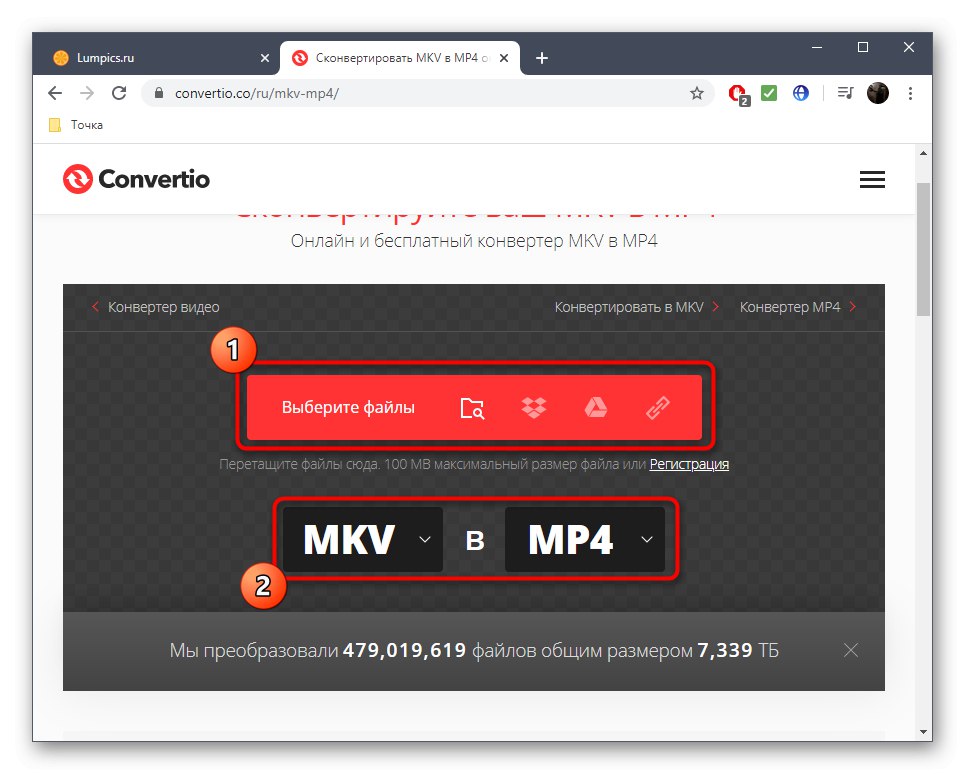
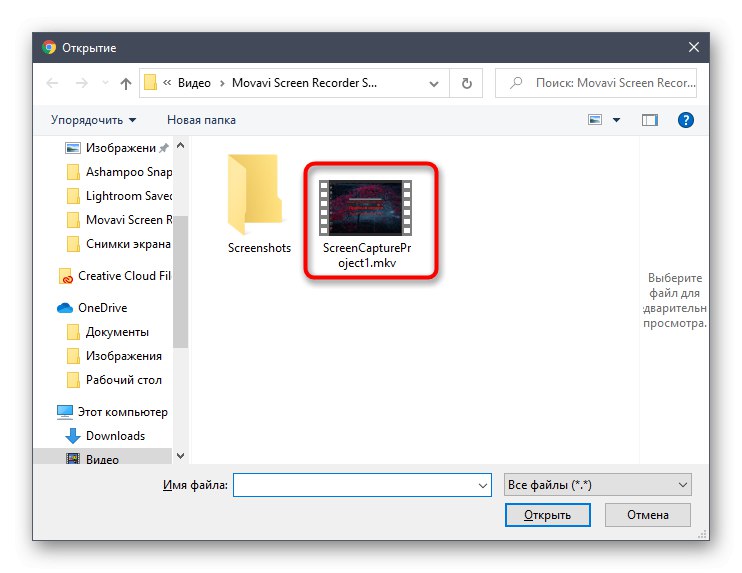
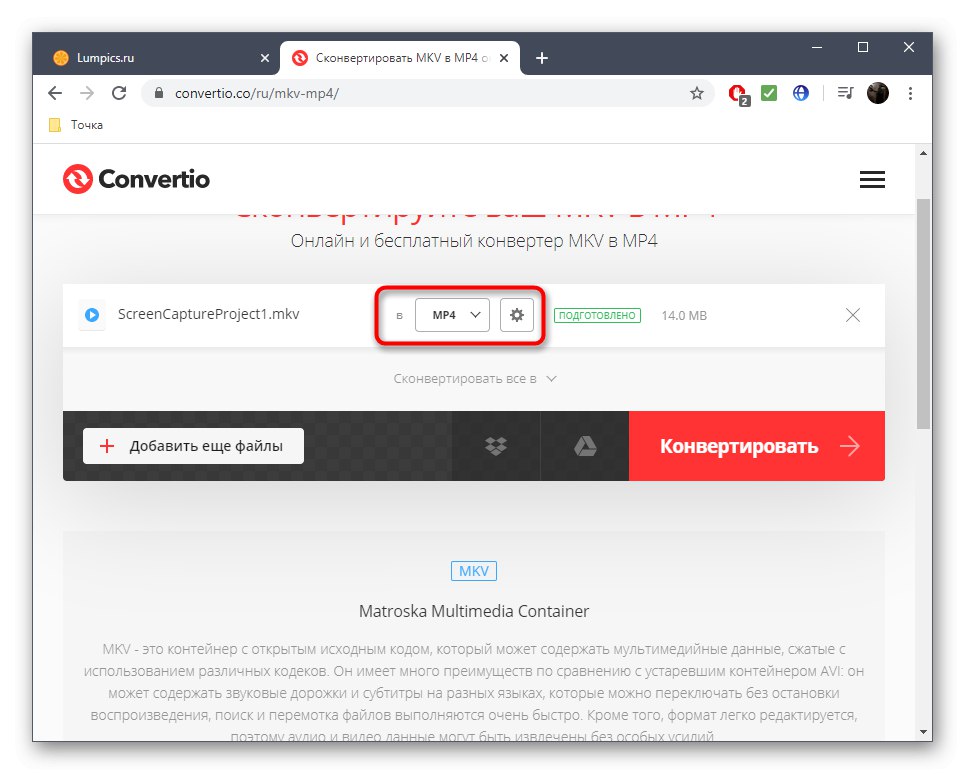
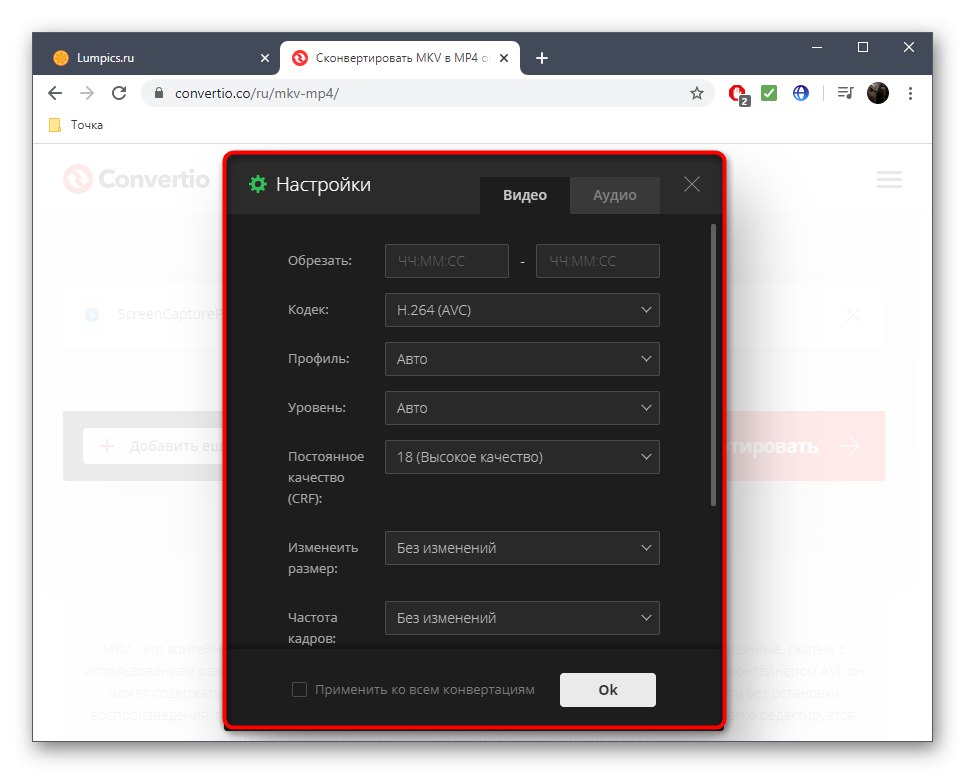
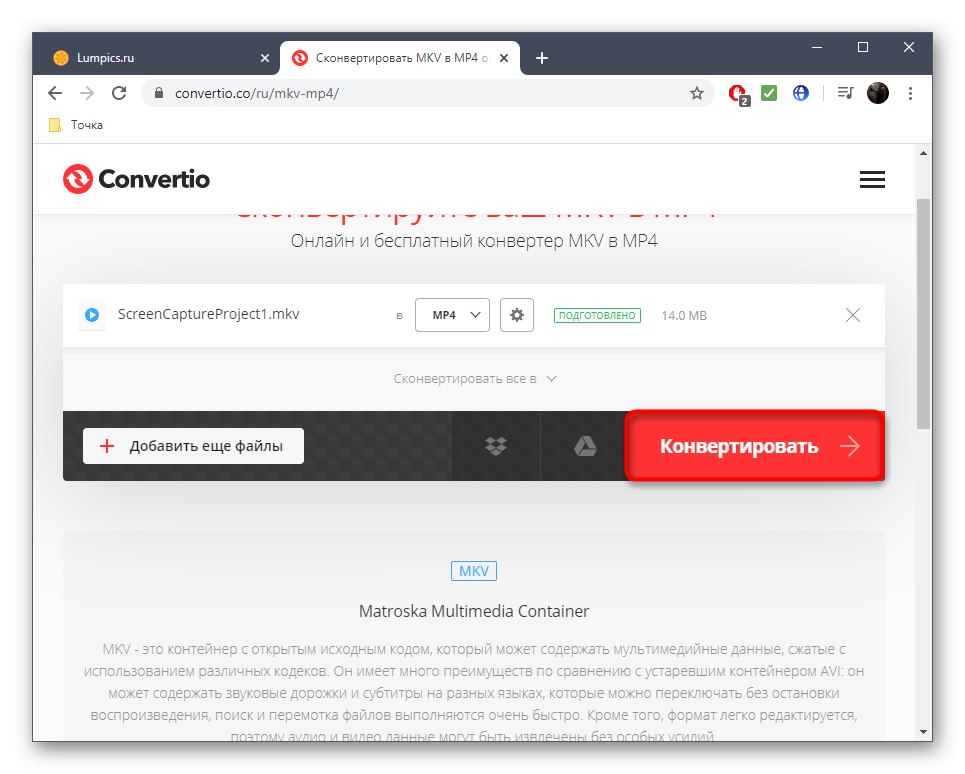

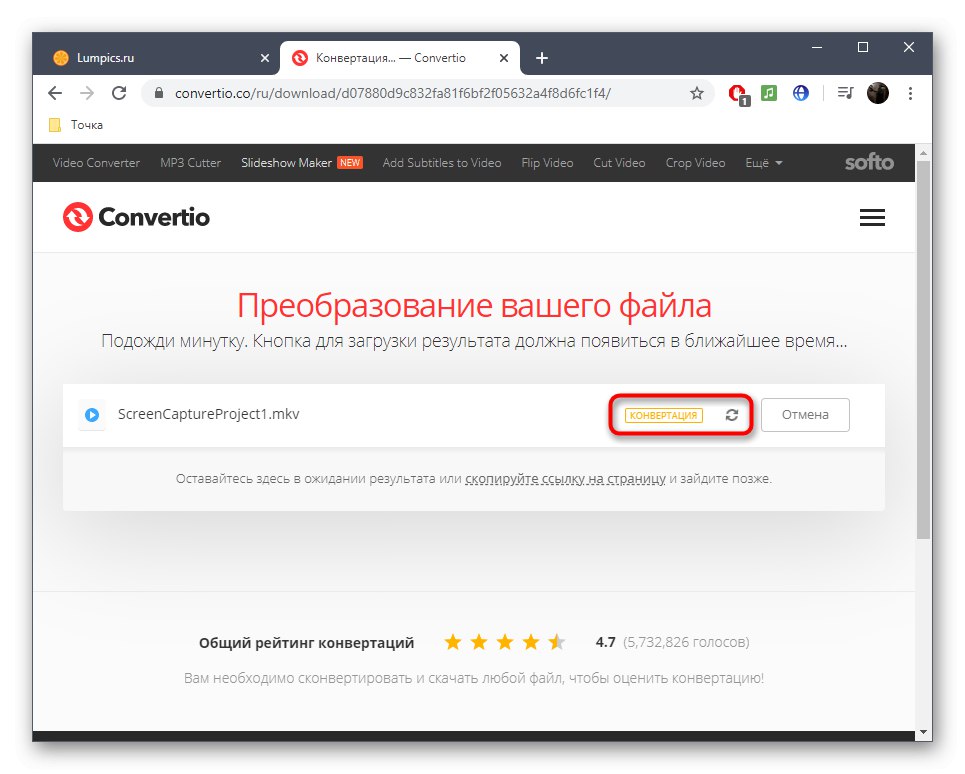
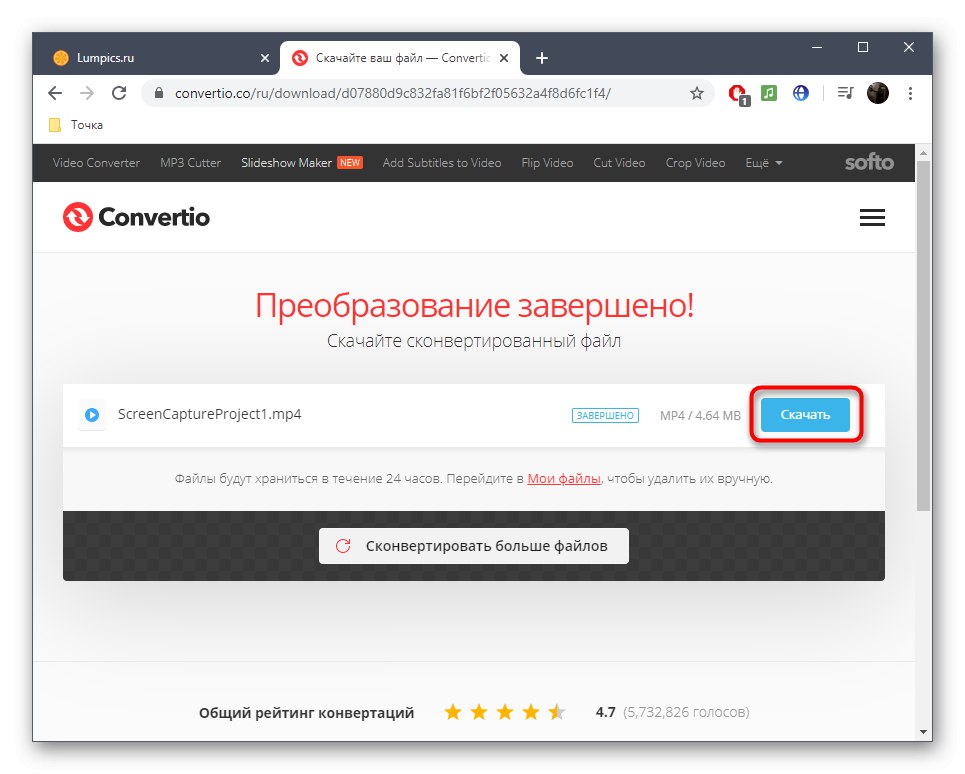
Metóda 3: Zamzar
Bezplatný nástroj Zamzar završuje náš zoznam online služieb na prevod MKV na MP4, pretože v porovnaní s predchádzajúcimi predstaviteľmi vykazoval nižšiu rýchlosť spracovania.
Prejdite do online služby Zamzar
- Pomocou vyššie uvedeného odkazu otvorte hlavnú stránku webovej stránky Zamzar a kliknite na tlačidlo "Pridať súbory".
- Po výbere objektu pomocou Prieskumníka skontrolujte, či je v strednej rozbaľovacej ponuke nastavený správny formát. Ak je to potrebné, zmeňte ho na MP4.
- Kliknite „Konvertovať“ na začatie procesu premeny.
- Nahrávanie súborov na server sa začne okamžite.
- Na novej karte počkajte na koniec konverzie.
- Kliknite "Stiahnuť ▼"načítať výsledný súbor.
- Počkajte, kým sa dokončí sťahovanie, a potom prehrajte video, aby ste to skontrolovali.

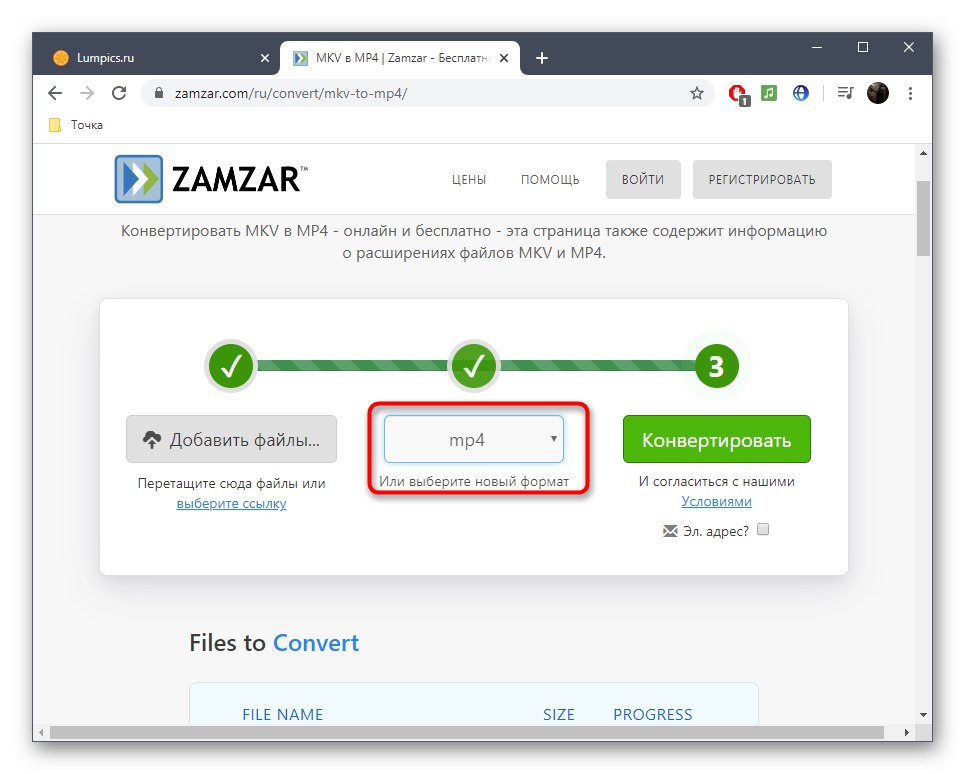
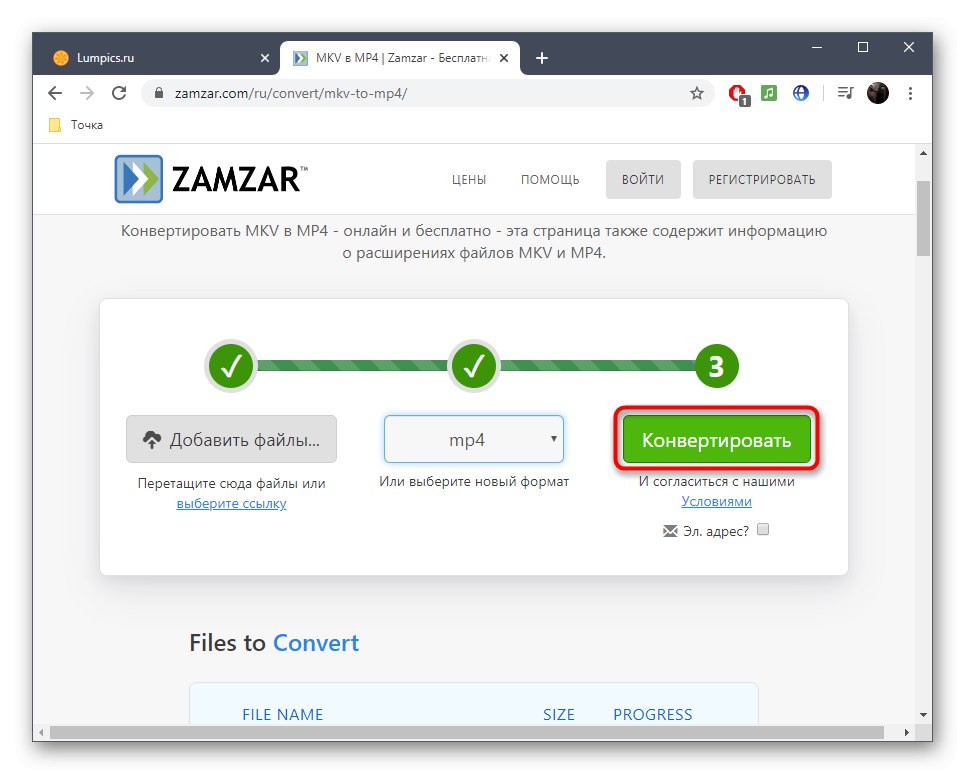
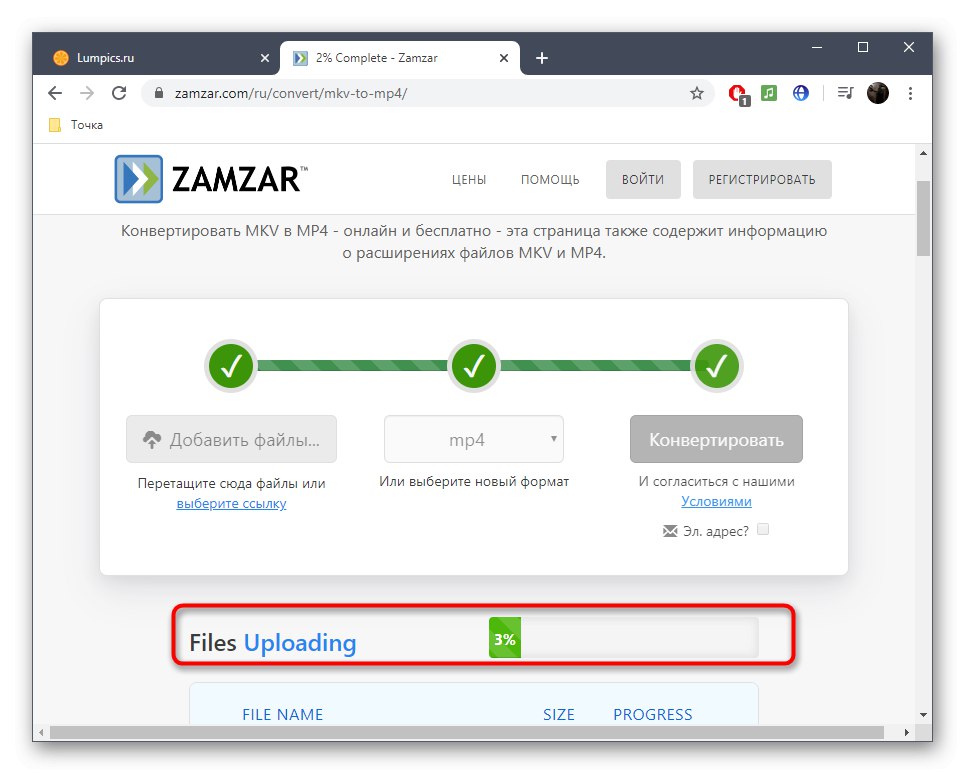
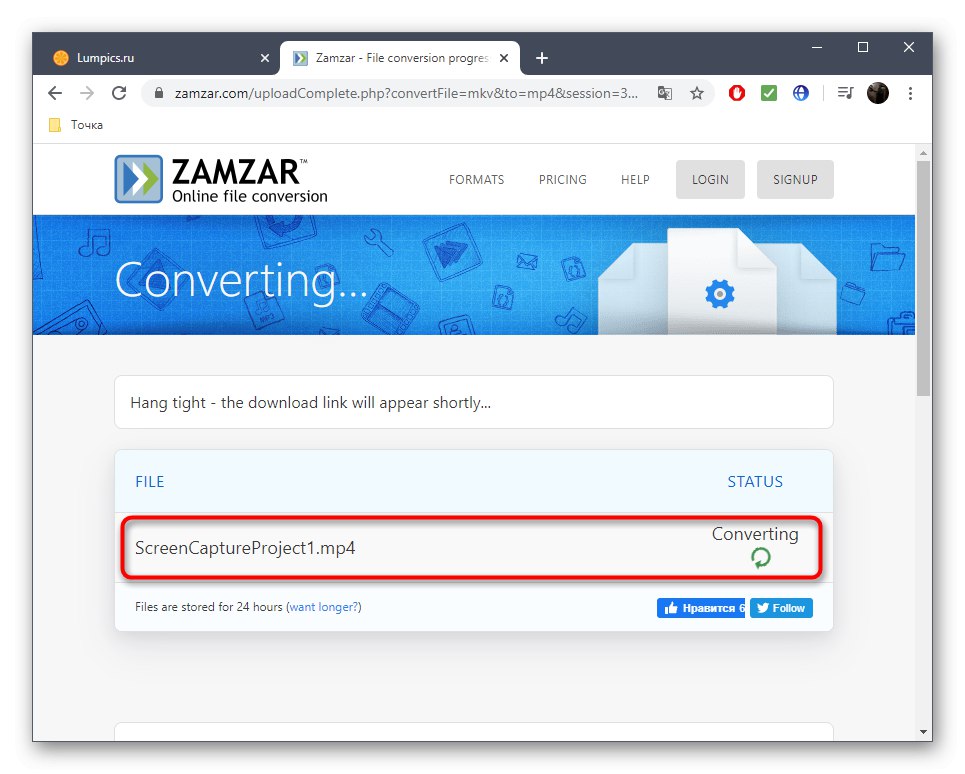
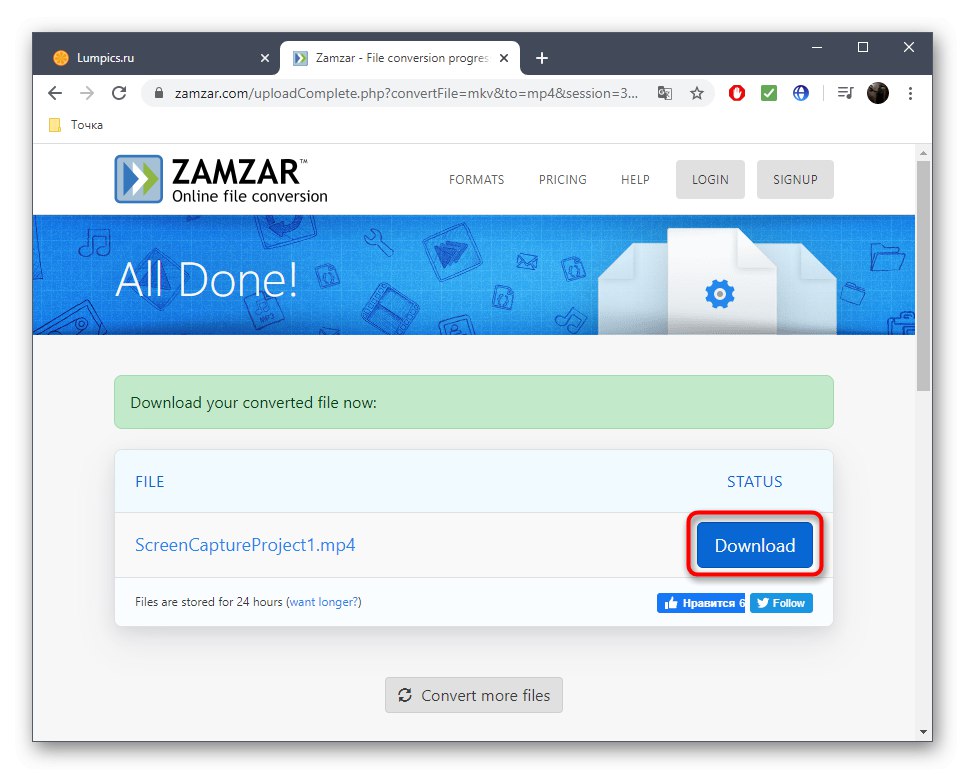
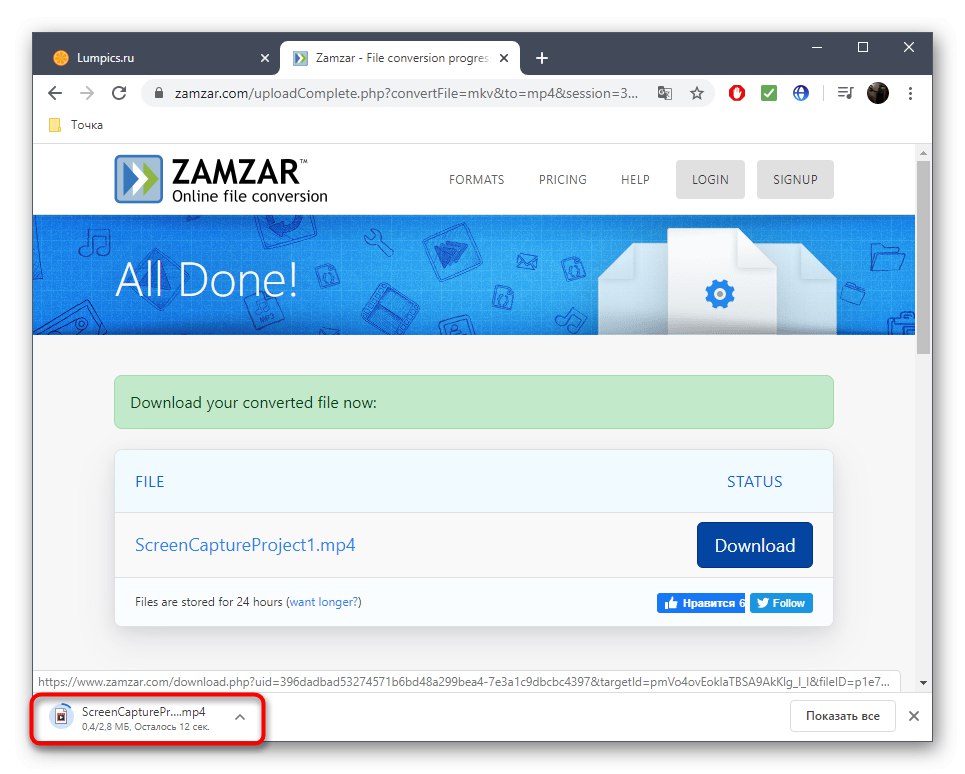
Služby online majú oproti programom na konverziu určité nevýhody, takže ak nie ste spokojní s vyššie uvedenými riešeniami, pozrite si kompletný softvér v našom ďalšom článku na nasledujúcom odkaze.
Viac informácií: Preveďte MKV na MP4